电脑重启后黑屏的解决方法是什么?
- 数码产品
- 2025-07-02
- 5
电脑作为我们日常生活和工作中不可或缺的工具,其稳定性至关重要。然而,不少用户在使用电脑过程中会遇到重启后黑屏的问题。这不仅令人头疼,还可能导致重要工作资料的丢失。电脑重启后黑屏的解决方法有哪些呢?本文将为你提供一套详尽的解决方案,助你一臂之力。
一、了解电脑重启后黑屏的常见原因
在介绍具体的解决方法之前,我们首先需要了解导致电脑重启后黑屏的几种常见原因:
1.显卡驱动问题:过时或者损坏的显卡驱动程序可能是导致黑屏的罪魁祸首。
2.硬件故障:内存条、显卡等硬件的物理损坏或者接触不良也会导致黑屏现象。
3.系统文件损坏:系统文件的损坏或丢失同样会导致重启后黑屏。
4.病毒感染:电脑病毒或恶意软件的攻击也可能引发黑屏。
5.启动项问题:错误的启动配置或启动项设置不当也可能导致黑屏。

二、电脑重启后黑屏的排查步骤
1.检查显示器和连接线
确认显示器是否有电源并且处于正常工作状态。尝试换一根连接线,或者更换另一台显示器来排除硬件故障的可能性。
2.进入安全模式
如果显示器没有问题,接下来可以尝试进入电脑的安全模式进行诊断。重启电脑,在启动过程中连续按F8键(不同电脑可能不同,有些是Shift+F8或其他),然后选择“安全模式”。如果能成功进入,则说明是显卡驱动或其他软件问题。
3.检查硬件
如果安全模式也无法进入,那么可能是内存条、显卡等硬件故障。打开机箱,检查所有硬件设备是否有松动,使用橡皮擦拭金手指部分(硬件接触部分),重新安装一遍后尝试重启电脑。
4.系统文件检查
如果硬件没有问题,可以尝试进行系统文件的检查。在安全模式下,运行命令提示符,输入`sfc/scannow`命令,然后按回车,系统会自动检查并修复损坏的系统文件。
5.查杀病毒
使用杀毒软件对系统进行全面扫描,检查是否有病毒或恶意软件导致系统文件损坏,从而引起黑屏。

三、电脑重启后黑屏的解决方法
1.更新或重新安装显卡驱动
在系统可以正常启动的情况下,打开设备管理器,找到显卡设备,尝试更新或回滚驱动。如果无法正常启动,可以使用驱动精灵或类似工具的U盘版在其他电脑上制作,然后在故障电脑上运行更新显卡驱动。
2.使用系统还原或重装系统
如果黑屏问题依旧无法解决,可以使用系统自带的系统还原功能回到之前的一个还原点。如果此方法无效,那么重装操作系统可能是最后的选择。
3.专业维修
如果以上方法都不能解决问题,建议将电脑送至专业的维修中心进行进一步的检查和维修。
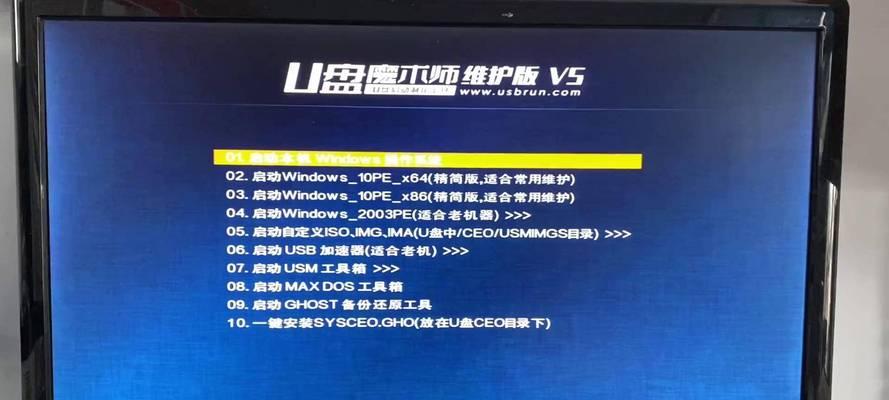
四、预防电脑重启后黑屏的实用技巧
为了避免电脑重启后黑屏的问题再次发生,我们可以采取以下预防措施:
1.定期更新系统和驱动程序,确保所有软件都处于最新状态。
2.安装和定期更新杀毒软件,保护系统不受病毒和恶意软件的侵扰。
3.使用稳定电源,并保持良好的散热环境,避免硬件过热。
4.定期备份重要数据,以防止数据丢失。
五、
电脑重启后黑屏是一个让人头疼的问题,但通过以上的方法和预防措施,我们可以有效地解决问题,并减少再次发生的可能性。记住,当遇到这类问题时,保持冷静,按照步骤逐一排查,通常都能找到问题所在并解决。希望本文的指南能为你的电脑问题提供帮助。
版权声明:本文内容由互联网用户自发贡献,该文观点仅代表作者本人。本站仅提供信息存储空间服务,不拥有所有权,不承担相关法律责任。如发现本站有涉嫌抄袭侵权/违法违规的内容, 请发送邮件至 3561739510@qq.com 举报,一经查实,本站将立刻删除。